Cách đặt mật khẩu bảo vệ file PDF trên iPhone hay iPad
Hầu hết người dùng đều thích chia sẻ file dưới dạng PDF bởi vì nó di động và chuyên nghiệp. Khi một tài liệu chứa thông tin nhạy cảm hoặc cần bảo mật,áchđặtmậtkhẩubảovệfilePDFtrêvòng loại cúp c1 châu âu chúng ta sẽ thêm một lớp bảo vệ cho nó để chỉ những người được ủy quyền có thể truy cập.
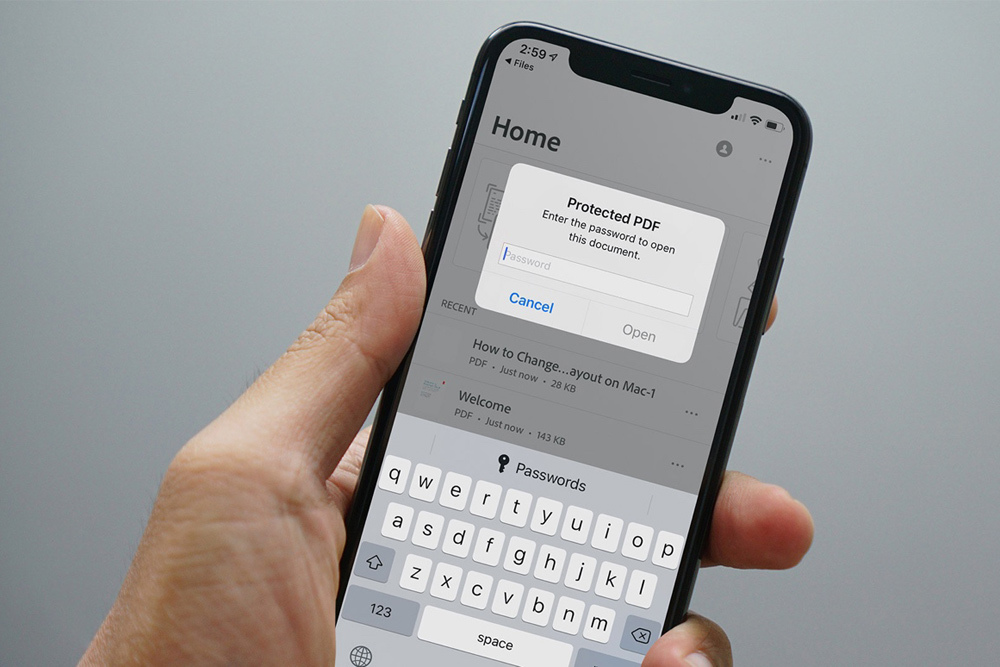 |
Không giống macOS, iOS không cung cấp sẵn tính năng tạo mật khẩu bảo vệ file PDF trên iPhone.
Mặc dù vậy, có khá nhiều ứng dụng bên thứ ba như Scanbot Pro (6,99 USD) và Genius Scan+ (13,99 USD) cho phép bạn đặt mật khẩu file PDF trên thiết bị iOS.
Trong bài hướng dẫn này, chúng tôi sẽ sử dụng ứng dụng Foxit MobilePDF để thiết lập mật khẩu bảo vệ file PDF trên iPhone hoặc iPad. Ứng dụng cho phép bạn dùng thử trong 7 ngày. Khi quá trình dùng thử kết thúc, bạn có thể chọn nâng cấp lên phiên bản Pro với giá 10,99 USD.
Cách đặt mật khẩu bảo vệ file PDF trên iPhone hoặc iPad
Bước 1: Tải Foxit MobilePDF về thiết bị iOS và khởi chạy nó.
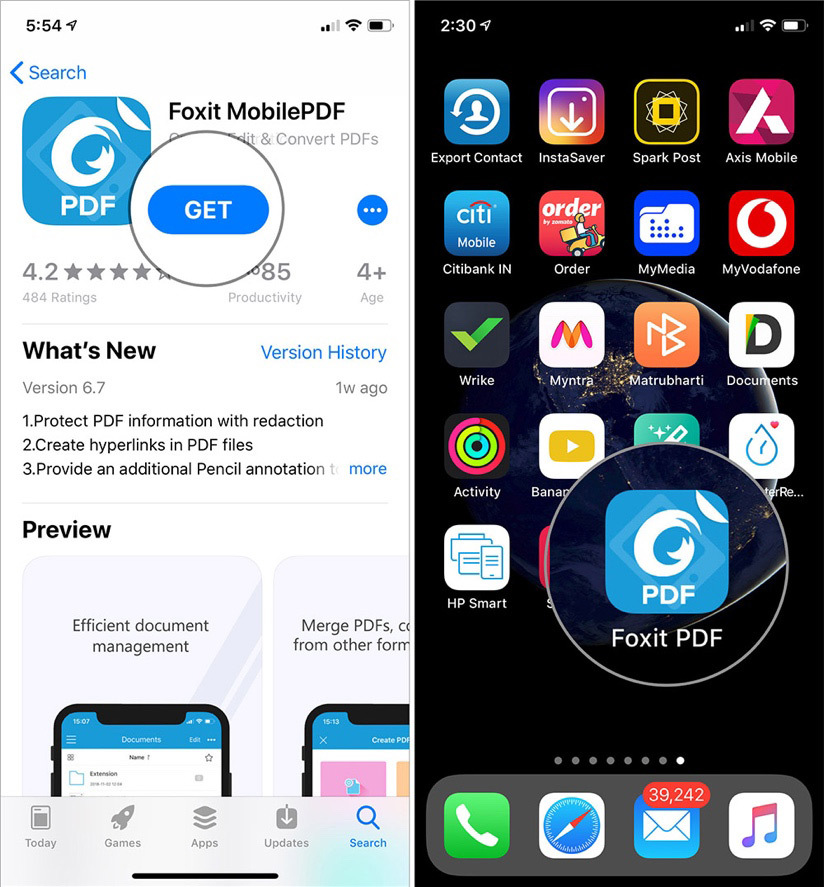 |
Lưu ý: Bạn cần đồng ý với các điều khoản sử dụng và đăng ký tài khoản bằng địa chỉ email (tùy chọn).
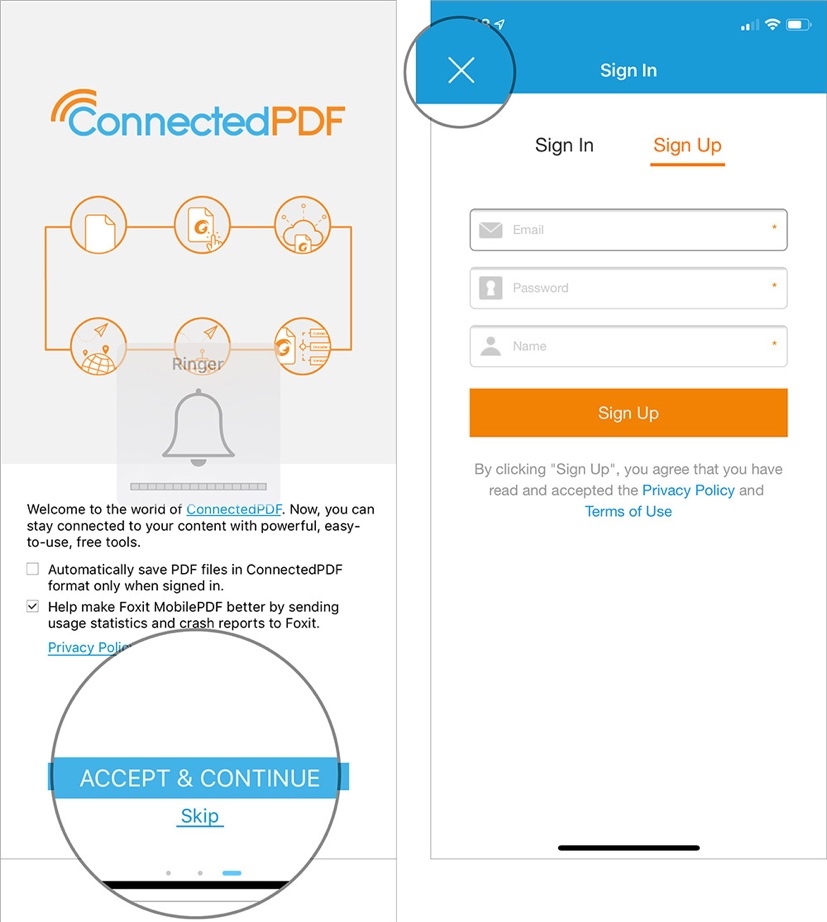 |
Bước 2: Bây giờ, bạn bấm nút trình đơn hình ba thanh ngang ở phía trên góc trái.
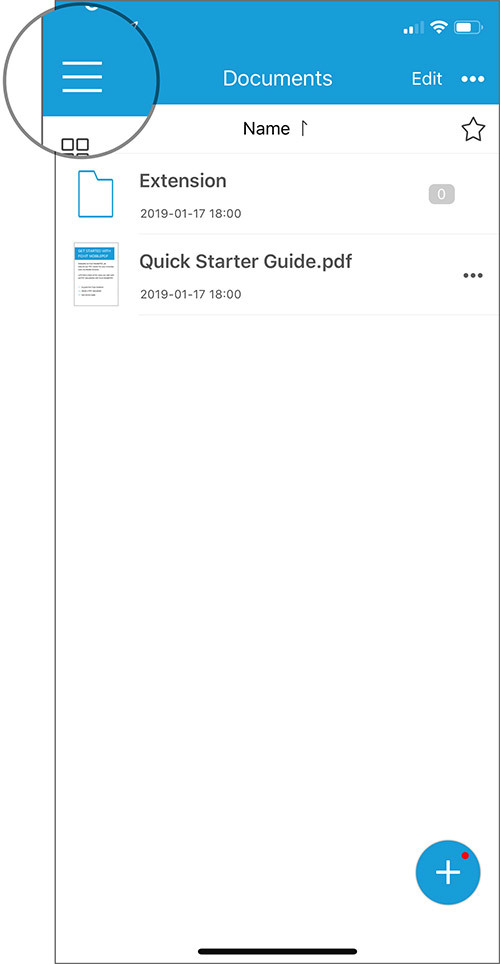 |
Bước 3: Tiếp theo, bạn chọn tùy chọn Cloud và chọn iCloud Drive (hoặc vị trí bạn lưu file PDF để nhập - import - tài liệu vào ứng dụng).
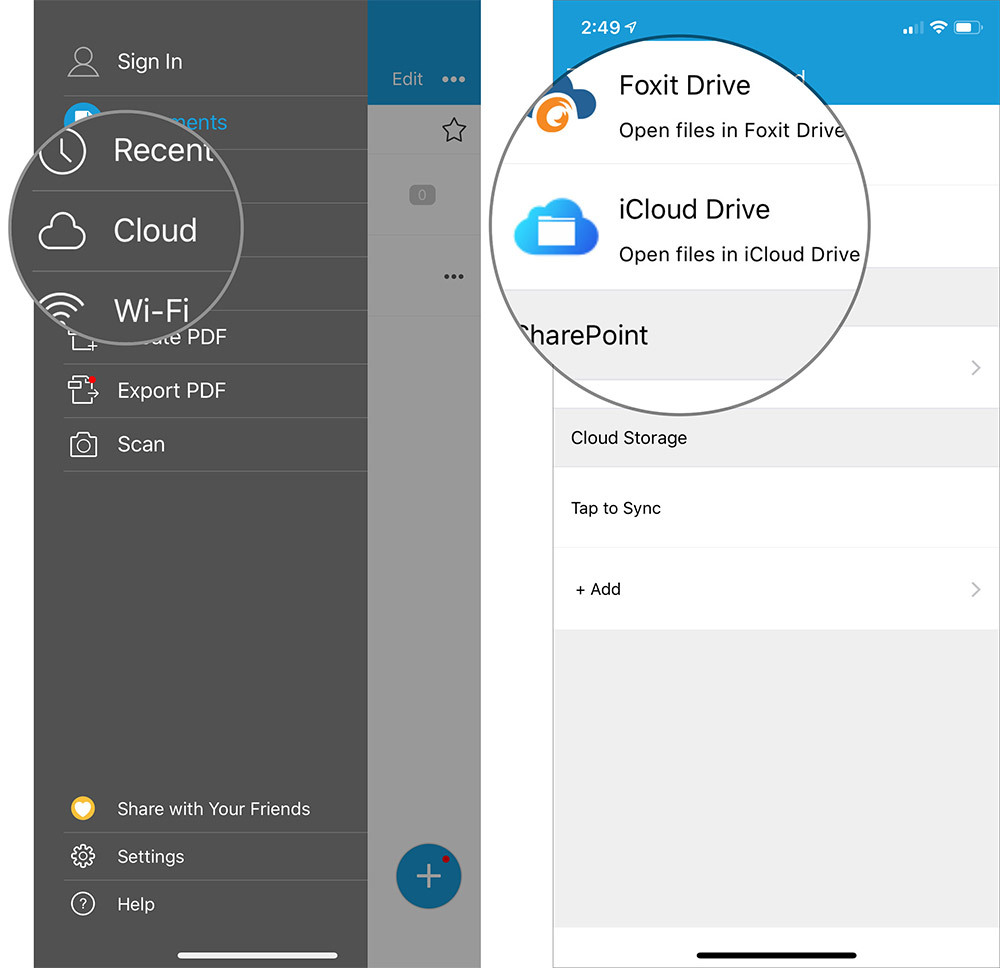 |
Bước 4: Tiếp theo, bạn tìm và chọn file bạn cần đặt mật khẩu.
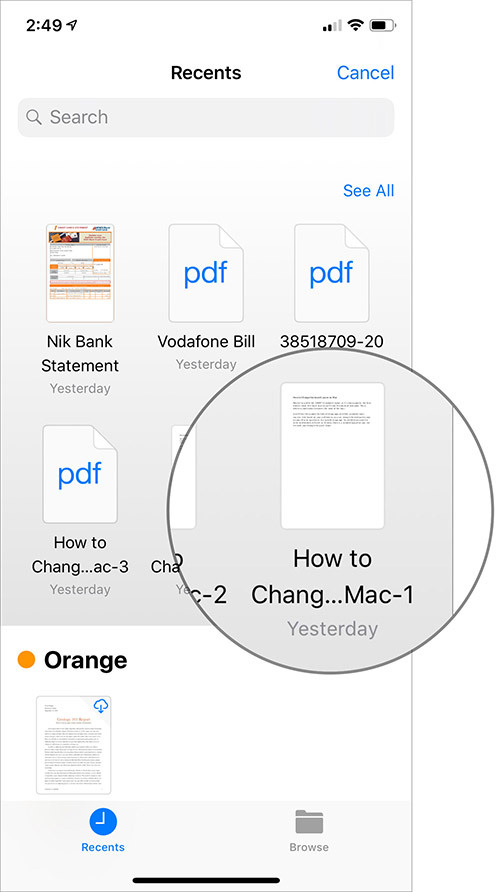 |
Bước 5: Kế đến, bạn bấm nút trình đơn hình ba dấu chấm ở phía trên góc phải và chọn File Encryption.
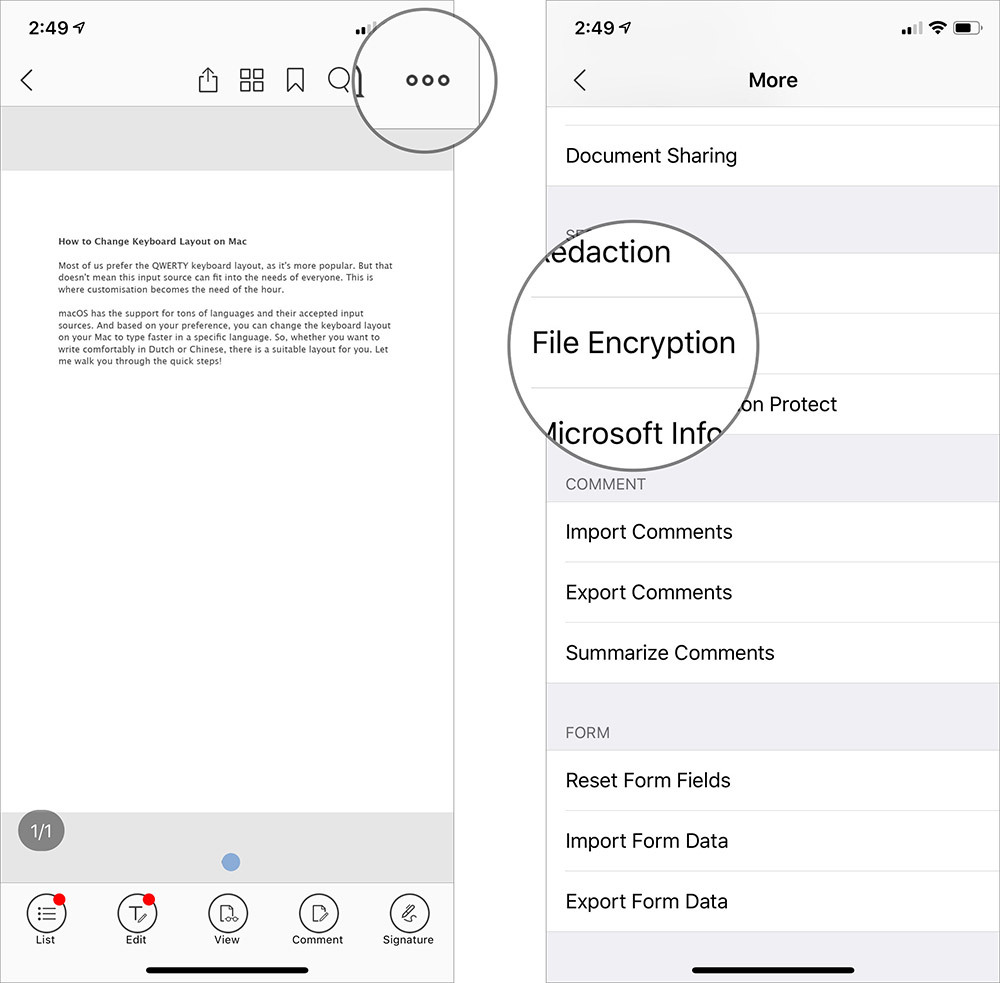 |
Lưu ý: Bạn sẽ thấy thông báo nói rằng đây là tính năng nâng cao. Hãy chọn 7-day Free Trial.
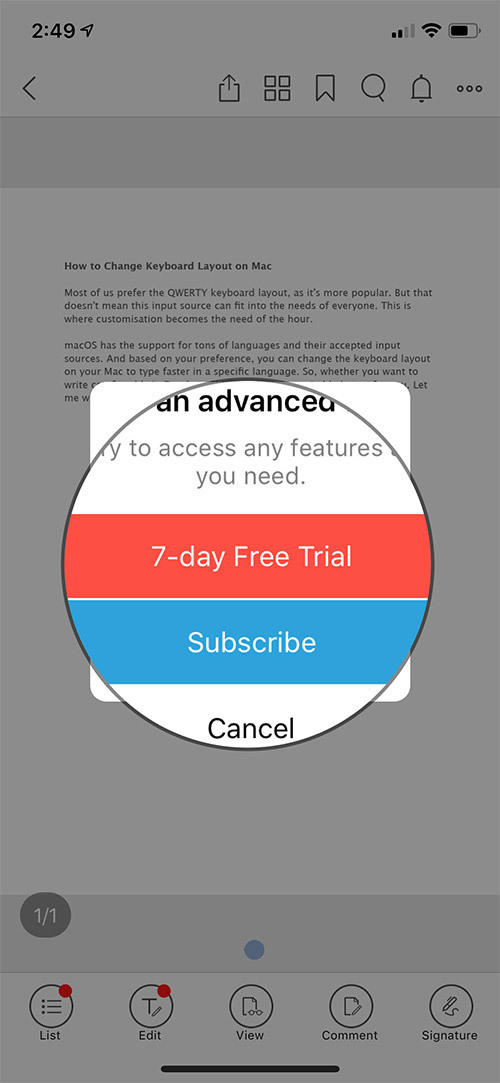 |
Bước 6: Đến đây, bạn có hai tùy chọn bảo mật:
- Open Document: Bật tùy chọn này và tài liệu sẽ yêu cầu bạn nhập mật khẩu mỗi khi mở file.
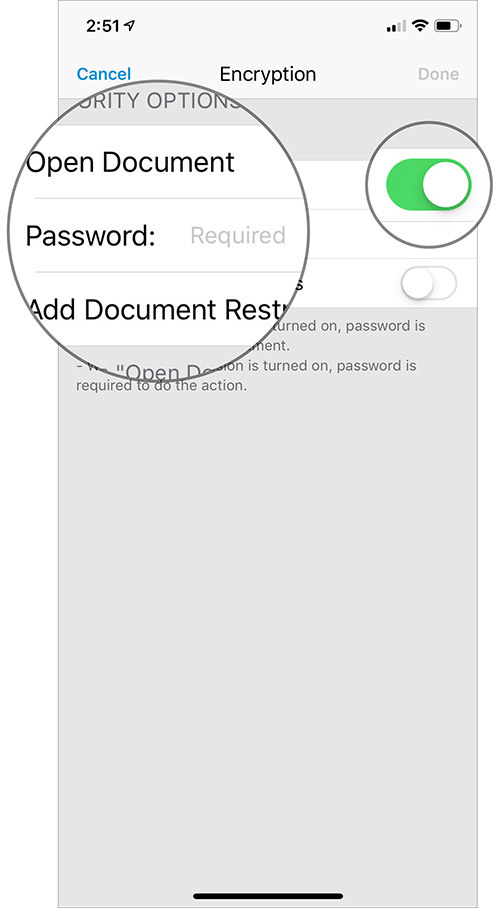 |
- Add Document Restrictions: Chọn tùy chọn này và tài liệu sẽ yêu cầu bạn nhập mật khẩu khi bạn thực hiện các tác vụ cụ thể như in, chỉnh sửa, trích xuất nội dụng,... Khi chọn tùy chọn này, bạn có thể bật/tắt công tắc bên cạnh các tác vụ bạn muốn cho phép hoặc hạn chế.
Hãy chọn tùy chọn bạn mong muốn và tạo mật khẩu mới. Nhấn nút Done ở phía trên cùng bên phải để xác nhận.
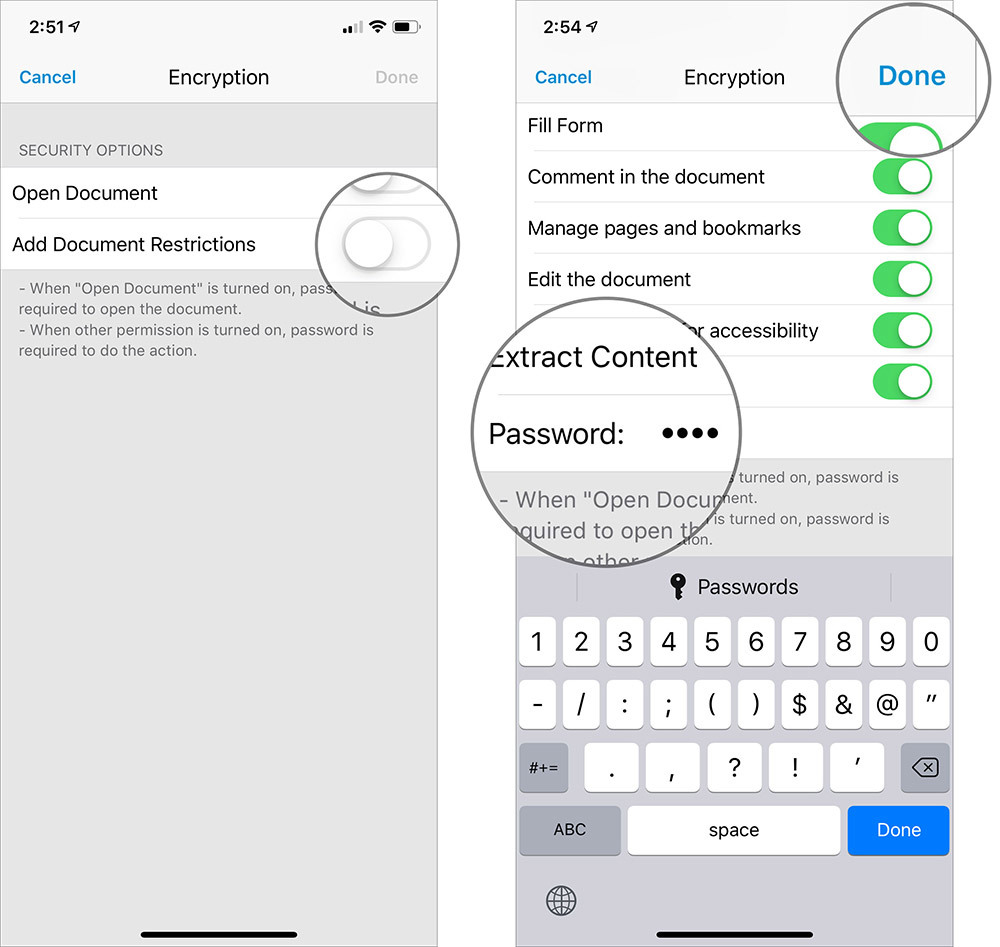 |
Bước 7: Bây giờ, bạn có thể bấm nút Share ở trên cùng để lưu file vào vị trí ưa thích hoặc chia sẻ nó qua email.
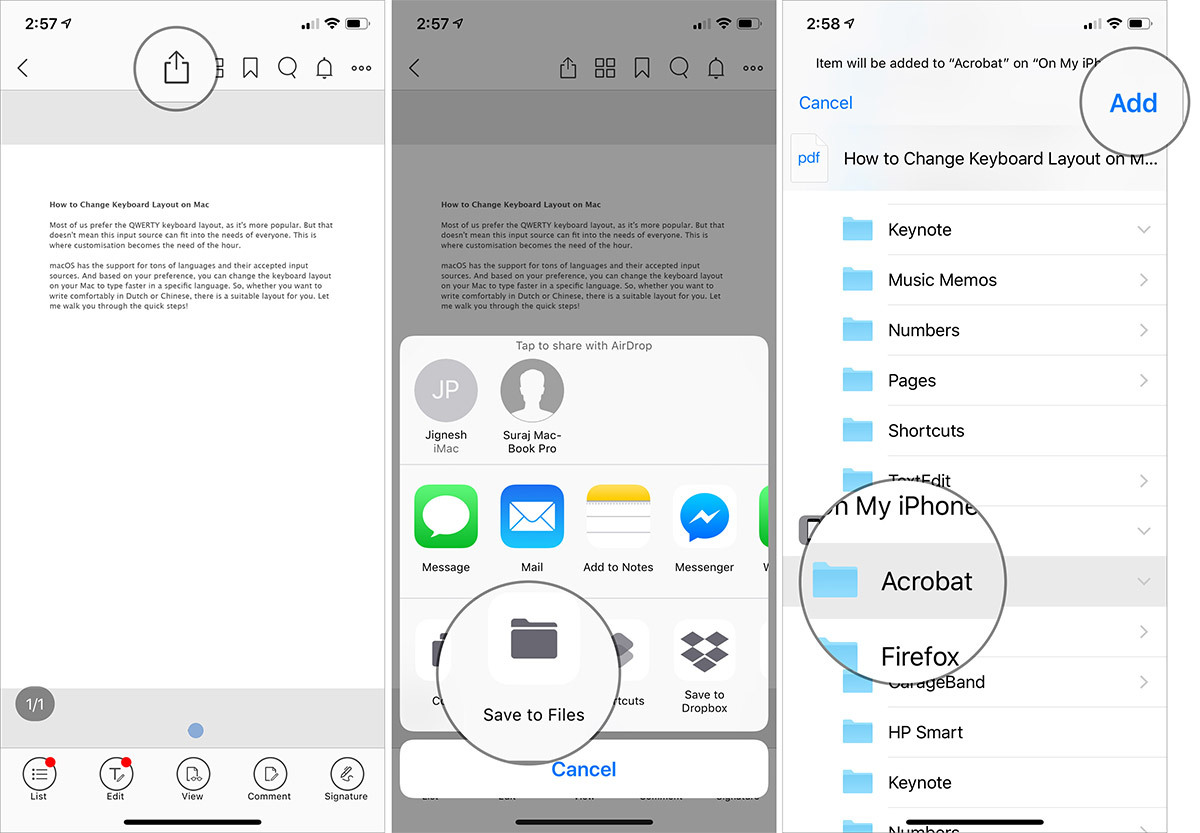 |
Bước 8: Tùy vào cách bạn tùy chỉnh các tùy chọn bảo mật, tài liệu sẽ yêu cầu mật khẩu khi bạn xem nội dung hoặc khi bạn thực hiện các hành động cụ thể như chỉnh sửa hoặc in ấn.
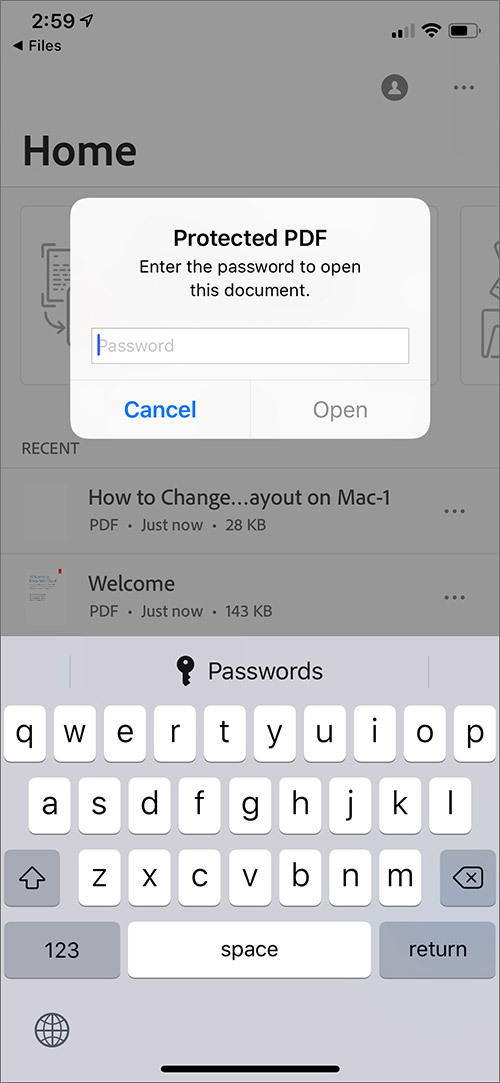 |
Loại bỏ mật khẩu khỏi file PDF trên iPhone hoặc iPad
Giả sử bạn không còn muốn bảo vệ file PDF bằng mật khẩu vì thông tin lúc này không còn nhạy cảm nữa. Có một cách để bạn có thể dễ dàng giải mã file để xem nội dung của nó. Ưu điểm của cách này là bạn không cần đến sự trợ giúp của ứng dụng bên thứ ba. Truy cập vào bài viết Cách xóa mật khẩu file PDF trên iPhone và iPad để xem hướng dẫn chi tiết.
Ca Tiếu (theo iGeeks Blog)
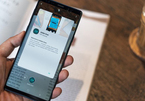
5 ứng dụng scan tài liệu miễn phí cho Android
Trước đây, mỗi khi muốn scan tài liệu bạn thường tìm đến cửa hàng photocopy. Bây giờ, bạn có thể thực hiện việc này tại nhà chỉ với một chiếc smartphone.
下一篇:Nhận định, soi kèo Ehime vs Blaublitz Akita, 17h00 ngày 26/3: Cửa dưới ‘tạch’
相关文章:
- Nhận định, soi kèo Deportivo Cali vs America de Cali, 06h10 ngày 25/3: Cửa trên gặp khó
- Cách đơn giản để quản lý và tải game từ Steam trên máy tính chỉ bằng một chiếc smartphone
- FOX Sports bình luận trực tiếp bằng tiếng Việt các trận đấu của ĐT Việt Nam tại Asian Cup 2019
- LMHT: Hope lần đầu góp công lớn giúp Siêu Sao Việt Nam ‘thảm sát’ đối thủ
- Nhận định, soi kèo Albania vs Andorra, 2h45 ngày 25/3: Trầy trật
- Xe đua Porsche Cayman GT4 ClubSport ghé thăm Việt Nam
- Google Assistant sắp có mặt trên điện thoại phổ thông
- Grab tiếp tục mở rộng, lấn sân sang lĩnh vực bảo hiểm
- Nhận định, soi kèo Bắc Macedonia vs Wales, 2h45 ngày 26/3: Phong độ đang lên
- Mẹ tôi là vấn đề lớn nhất của Apple
相关推荐:
- Nhận định, soi kèo Nhật Bản vs Saudi Arabia, 17h35 ngày 25/3: Xả stress
- Top 5 câu nói 'vạ miệng' nhất làng công nghệ 2018, đọc xong buồn cười tỉnh cả ngủ
- Apple đang phát triển iPhone SE 2 để cạnh tranh với Galaxy S9 Mini
- Thiếu giải pháp bảo vệ hệ thống dành riêng cho doanh nghiệp nhỏ và vừa
- Nhận định, soi kèo Deportivo Cali vs America de Cali, 06h10 ngày 25/3: Cửa trên gặp khó
- Tòa án Cần Thơ đề nghị nhà mạng ngăn chặn nạn lừa đảo, tống tiền qua điện thoại
- Kinh nghiệm mua hàng điện máy trưng bày “xả kho” giáp Tết
- Ngang nhiên rao bán tiền giả trên Facebook dịp giáp Tết
- Nhận định, soi kèo Việt Nam vs Lào, 19h30 ngày 25/3: Cửa trên đáng tin
- Sedan Acura RLX 2018 chốt giá 1,25 tỷ đồng
- Nhận định, soi kèo Kano Pillars vs Bendel Insurance, 22h00 ngày 26/3: Lợi thế sân nhà
- Nhận định, soi kèo Israel vs Na Uy, 2h45 ngày 26/3: Khó cưỡng
- Nhận định, soi kèo Kyrgyzstan vs Qatar, 20h45 ngày 25/3: Lấy lại đẳng cấp
- Nhận định, soi kèo KF Tirana vs KF Bylis, 0h00 ngày 27/3: Chiếm ngôi đối thủ
- Nhận định, soi kèo Algeria vs Mozambique, 4h00 ngày 26/3: Trái đắng
- Nhận định, soi kèo U19 Latvia vs U19 Tây Ban Nha, 21h00 ngày 25/3: Khó có bất ngờ
- Nhận định, soi kèo Cerro Largo vs Torque, 06h00 ngày 26/3: Tin vào chủ nhà
- Nhận định, soi kèo Millonarios vs Independiente Santa Fe, 08h30 ngày 27/3: Chia điểm
- Nhận định, soi kèo Victor San Marino vs Tuttocuoio, 20h30 ngày 26/3: Bắt nạt chủ nhà
- Nhận định, soi kèo U19 Áo vs U19 Đan Mạch, 21h00 ngày 25/3: Trận chiến sống còn
